Първите стъпки в майа
теоретични аспекти
За да активирате двуизмерна рисунка, отворен бар PaintEffects. изберете от експерти на менюто Прозорецът => панел => PaintEffects. или чрез натискане на 8 или с помощта на командния прозорец => PaintEffects от основното меню. В прозореца на първите две изпълнения PaintEffects ще замени сегашния илюминатора, а третият ще бъде открит в отделен прозорец. Във всеки случай, след което трябва да включва и режим на рисуване на самолета, с помощта на команда Paint => PaintCanvas. наречен от прозореца на PaintEffects менюто. Резултатът ще бъде появата на празен кутия с бял фон по подразбиране (фиг. 1), на която можете да рисувате.
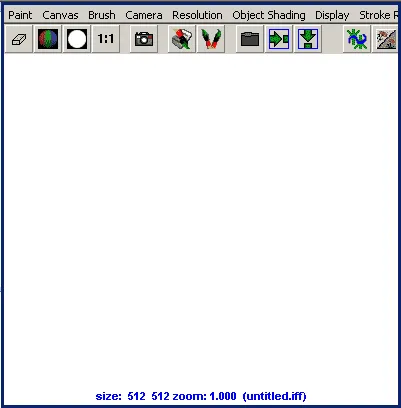
Създаване на двумерен текстурата инструменти за рисуване
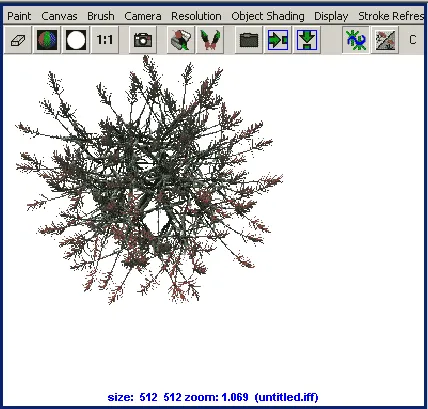
Фиг. 2. вид на растителността фрагменти върху платно
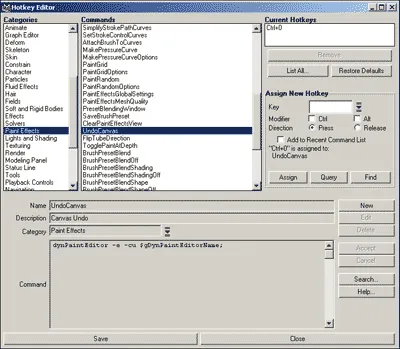
Фиг. 3. Определяне комбинация операции функционални за отмяна на ход
В допълнение към отмяна на последното действие е възможно пълно почистване на платното и изтриване на отделни фрагменти на картината от дъвка: за първи операция команда се използва Canvas => Clear (Canvas => Clear), вторият изисква смяна на режима на четка за боядисване (настройва автоматично и за изготвянето четка) за изтриване (използван за четката за изтриване) и още много прилича на изтриване четка (фиг. 4). В допълнение към по-горе, в страна, все още има режими Намажете и замъгляване на - първата е за разпространение, а втората за разреждане.
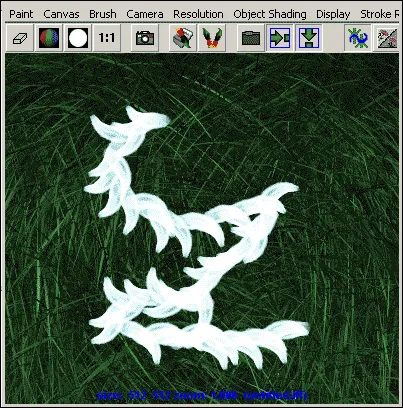
Фиг. 4. Изтриване изготвянето четка
настройки на четката са конфигурирани през прозореца на настройките на четката, причинено чрез натискане на клавишната комбинация Ctrl + B меню или PaintEffects => TemplateBrushSettings (рисуване Ефекти => Четка Settings). Този екран може да се променя вида и размера на четката (параметри BrushType и GlobalScale) и ширината на четката и плътността на прилагането й петна (параметри BrushWidth и StampDensity BrushProfile на книгата). В допълнение към по-горе параметри може да се регулира, дори огромен брой различни атрибути, включително настройка на сянка, блясък растежа тръби характер и др. Всички тези манипулации са направени преди процеса на изтегляне, като след това да промените щрихите герой в съществуващ чертеж ще бъде невъзможно. В допълнение, за всеки от четки може да променя основен цвят, яркостта и прозрачността (отговорно за цвят един бутон, нажежаеми жички 1 и Прозрачност 1), както и активиране или деактивиране на образуването на тръби, които се произвеждат от бутона за активиране / дезактивиране MakeTubes (Създаване тръба ) - Фиг. 5. В случай на отглеждане на четката (т.е., четка с тръба) може също да регулира настройките цвят, яркост и прозрачност не само за ръцете, но също така и за тръбите (цвят 2 бутони, нажежаеми жички 2 и прозрачност 2).
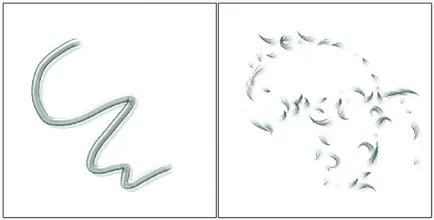
Фиг. Пример 5. Изготвяне същата четка - докато несвързани тръби (вляво) и включени (вдясно)
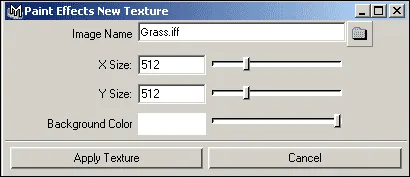
Фиг. 6. Създаване на нов документ
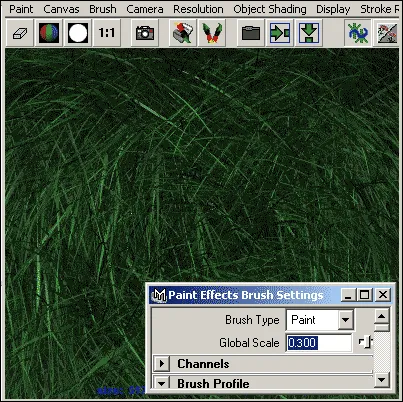
Фиг. 7. Въз основа на платното солиден набор от трева
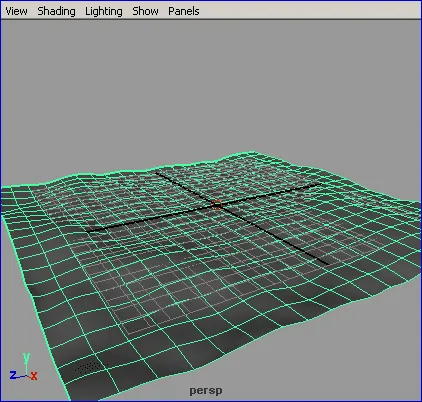
Фиг. 8. референтната равнина

Фиг. 9. Резултати цел самолет на материала на базата на създадени текстурата
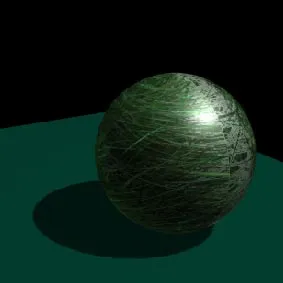
Фиг. 10. Дестинация Резултати топка текстура, която не е безпроблемна
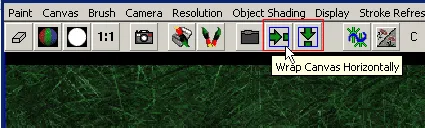
Фиг. 11. Пренасяне опции на текстурата
Създаване на нов документ (Ctrl Canvas => NewImage) и включете опцията WrapVertically WrapHorizontally. запълване на платното от същата трева и да спаси текстура файл с различно име. Превключи на работа с една сцена (ключ 8) и да променят начина, участващи в стария материал (не-безпроблемно) текстурата назначен топка на току-що получената безшевна текстура образ - резултатът е съвсем различно (фиг 12.).
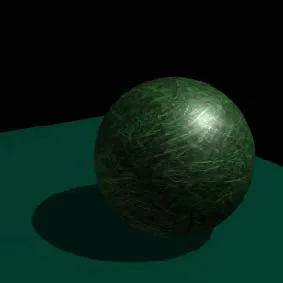
Фиг. 12. Резултати дестинация безпроблемно текстура топка
Когато създавате текстура на повърхността много по-лесно просто да гледате най-малките промени в структурата на триизмерен сцена. Това е възможно, в случай на не една, а две стъкла на прогнозите, един от които ще бъдат заменени с платното, а във втория режим ще бъдат активирани хардуер текстуриране. За да прочетете рецепцията на данни на практика се върне на сцената с равнината, и отидете на dvuhokonny изпълнение на витрини чрез прилагане команден прозорец перспектива панели => Layouts => TwoPanesSideBySide (панели => Местоположение => две съседни панел). На перспективите включително режим хардуер текстуриране, използвайки команда засенчване => HardwareTexturing (Shading => Хардуер текстуриране). В друг прозорец за активиране PaintEffects панел (ключ 8), преминете в режим на двумерен чертеж (Command Paint => PaintCanvas) и да отвори по-рано създаден безпроблемно текстура с трева, използвайте командата Canvas => OpenImage (Canvas => Отваряне на изображението). Активиране на случаен цвете четка (ние останахме на четката DaisyLarge на цветя папки), да увеличи размера си до 1 (Отваря се прозорец с настройки Параметри GlobalScale когато натиснете клавишната комбинация Ctrl + B) и на някои места се добавят към лайка тревата и след това или продължим да правим актуализации изображение (команда Canvas => Save), или кликнете върху SaveaSnapshot бутона (Запазване на изображението) и посочите файл, за да запазите същия файл. След това изображението в изгледа на перспектива се актуализира незабавно (фиг. 13).
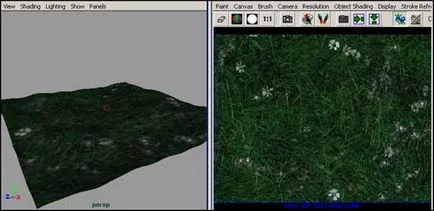
Фиг. 13. Преглед на прозореца и перспективите на платното с хардуер текстуриране
Cougar Съвсем наскоро компанията представи нова серия от захранващи устройства за традиционните персонални компютри - VTX, насочени към потребителите с ограничен бюджет. Този модел преглед Cougar VTX600 ще се счита, че се дължи на нейните характеристики е един от най-популярните в линията на захранвания
На ежегодното събитие Капсаицинът SIGGRAPH в Лос Анджелис, AMD се утвърди на пазара на PC за най-висок клас с нови процесори Ryzen Threadripper и GPU «Вега»
За прост и удобен изграждане на обикновените потребители на мрежи компания ZyXEL пусна следващата версия на своята интернет хъб за свързване с 3G / 4G мрежи чрез USB-модем с Wi-Fi точка за достъп - ZyXEL Keenetic 4G III, които ние считаме, в този преглед
За да си и така наскоро добавени голямо семейство на рутери и рутер компания ASUS две много интересни модели: флагманът 4G-AC55U и по-лесно 4G-N12. В тази статия, ще се счита за водещ модел на ASUS 4G-AC55U на
Млад, но амбициозна фирма КРЕЗ-рано тази година пусна нов, оригинален модел лаптоп КРЕЗ Ninja (модел TM1102B32), работещ на Windows 10. Тъй като този компютър разполага с екран въртящ, тя може да служи като универсално решение - тя може да се използва успешно за работа, както и за проучване и за игра
Ако често отпечатвате снимки и вече уморени, за да промените касети с мастило в принтера, погледнете MFP Epson L850. A голям ресурс на консумативи, отлично качество на печат, широка гама от функции - това са само някои от предимствата на този модел